相信有不少用户在使用电脑的时候都会遇到需要重置系统的情况,不过最近有部分用户在重置系统的过程中出现了进度卡在33%的情况,那么遇到这种情况的时候应该怎么去解决呢?其实操作起来还是很便捷的,下面就一起来看看吧。
Win10重置系统卡在33%的解决方法
方法一
1、如果你有足够的时间,那么可以一直等待,有的时候很快几分钟就好了,有的时候要5~6个小时才行。
2、如果还是不行,就按下电脑机箱上面的重新启动按键。
3、看看再次进入系统可不可以重置,如果不行先别急,先点击左下角的开始,进入设置。
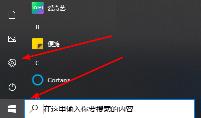
4、然后点击里面的“更新和安全”。
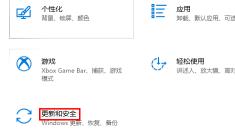
5、点击左侧的“恢复”。
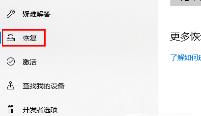
6、在右边的重置此电脑下面,点击“开始”再次重置就好了。
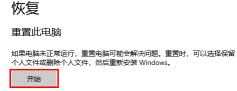
方法二
1、首先按下快捷键“win+r”打开运行,输入“services.msc”。
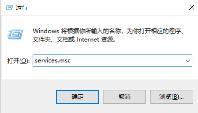
2、然后找到“windows update”右击进入属性。

3、点击属性中启动类型下面,改成“禁用”。
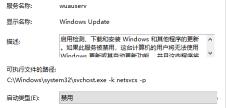
4、在服务状态下面点击“停止”。
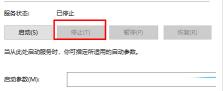
5、随后进入桌面此电脑。

6、找到进入文件夹:C:WindowsSoftwareDistribution,右击之后选择“重命名”。
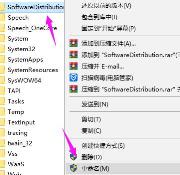
7、将文件夹的名字改成“SDfolder”。
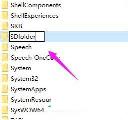
8、之后回到第4步中,将启动类型下面改成“启动”再试试就好了。
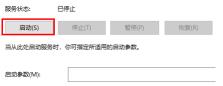
以上就是小编为大家带来的Win10重置系统卡在33%的解决方法,希望对大家有所帮助,更多相关内容请继续关注。